Расширение iMacros для Google Chrome позволяет создавать и автоматизировать рутинные задачи в веб-обозревателе, такие как: заполнение регистрационных форм, выбора часто используемых сайтов, загрузку данных, сбор информации. Актуально при использовании готовых скриптов, а также создания собственных алгоритмов.
Эффективная автоматизация операций
Определенная повторяющаяся последовательность действий, записанная в плагине, называется макросом. И в дальнейшем когда возникает необходимость повторить шаги, вам достаточно запустить расширение, выбрать нужный файл. Действия, которые ранее у вас занимали часы и непосредственную вашу активность, с помощью плагина iMacros будут выполняться буквально в один клик.
Для установки плагина iMacros:
- Открываем «Меню» браузера, кликнув на кнопку в виде трёх точек, далее во всплывающем окне выбираем «Дополнительные инструменты» и «Расширения».
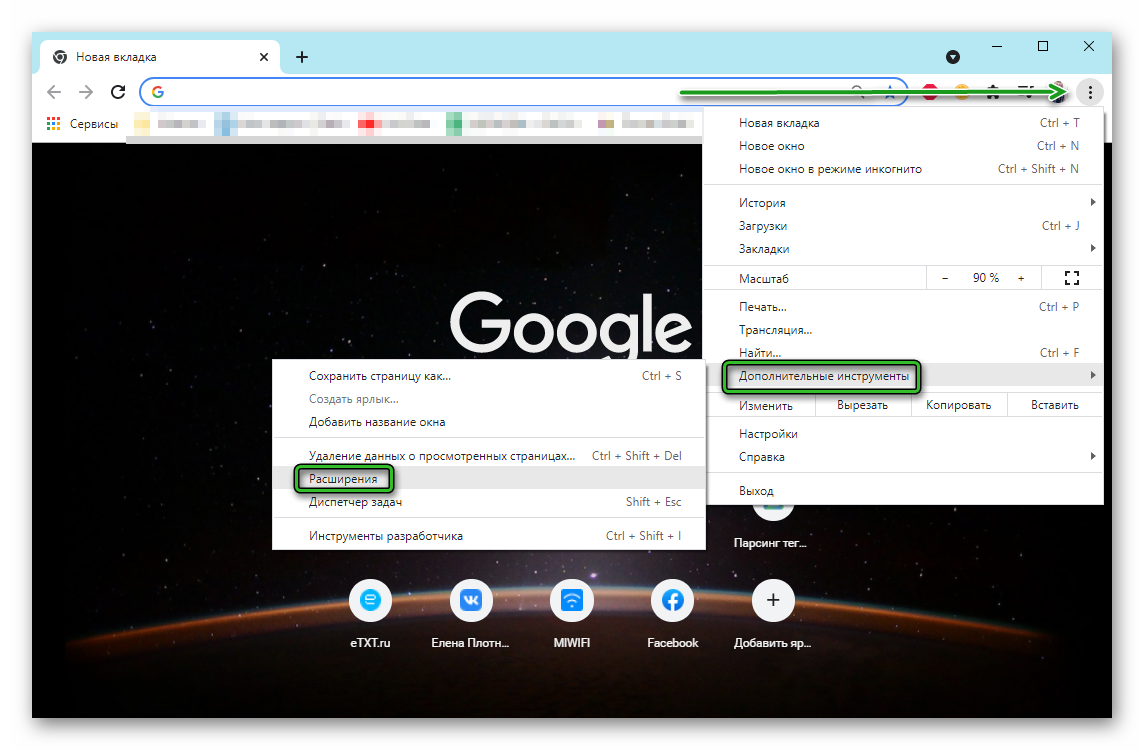
- Кликаем по бургеру в правом верхнем углу и во всплывающей шторке внизу переходим по ссылке «Открыть интернет-магазин Chrome».
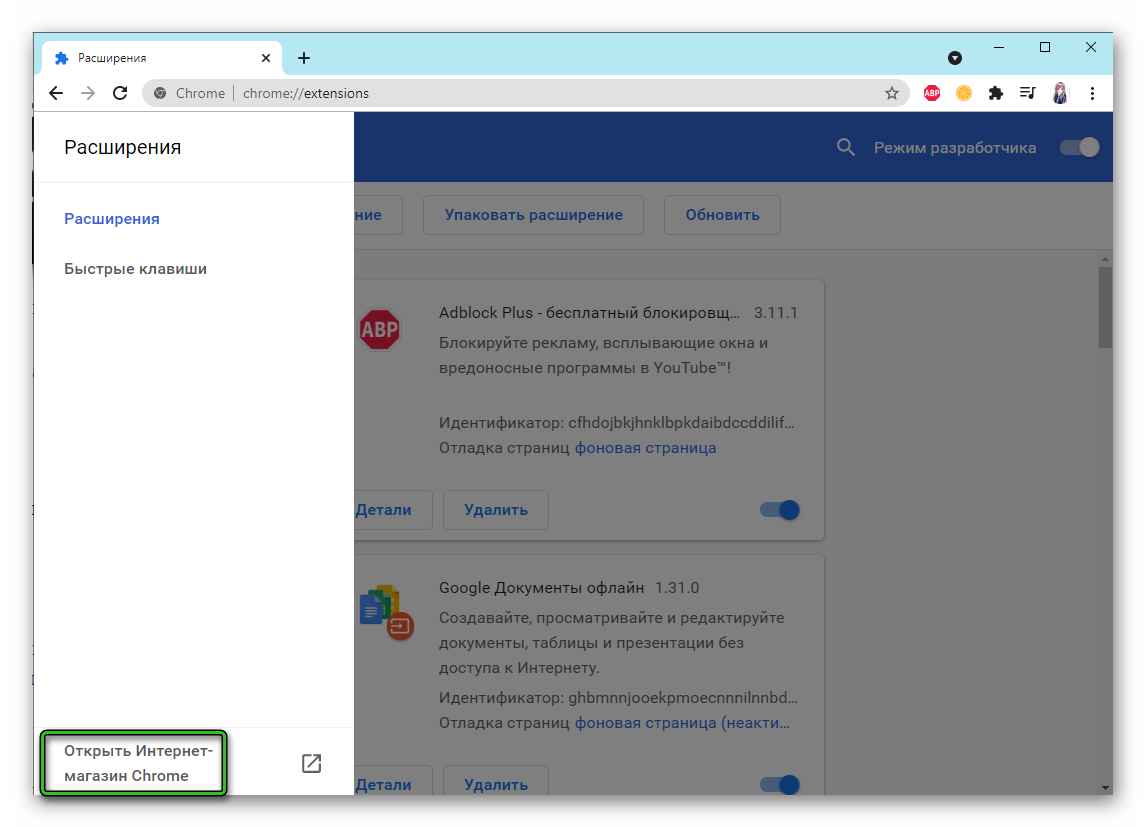
- В поисковой строке пишем запрос iMacros и переходим на страницу установки расширения.
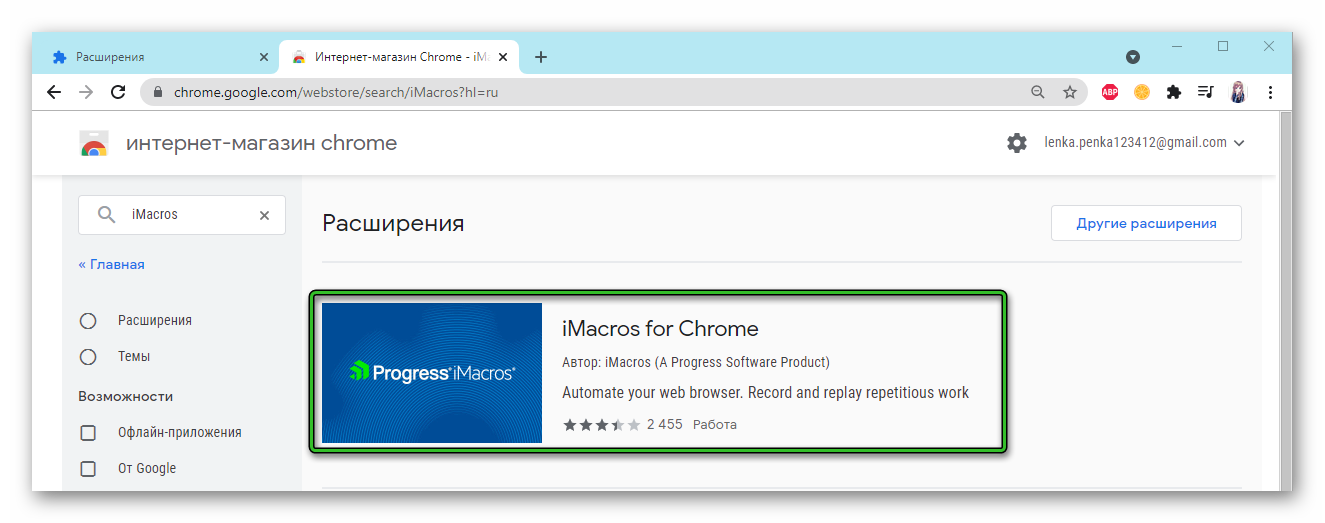
- Здесь жмем кнопку «Установить» и подтверждаем действия во всплывающем окне.

Первым делом рекомендуется настроить пользовательскую папку для скриптов и внести некоторые другие настройки. Это делается через интерфейс расширения.
- Кликаем по иконке плагина в панели расширений и переключаемся на вкладку Manage.
- Следом жмем на кнопку Settings.
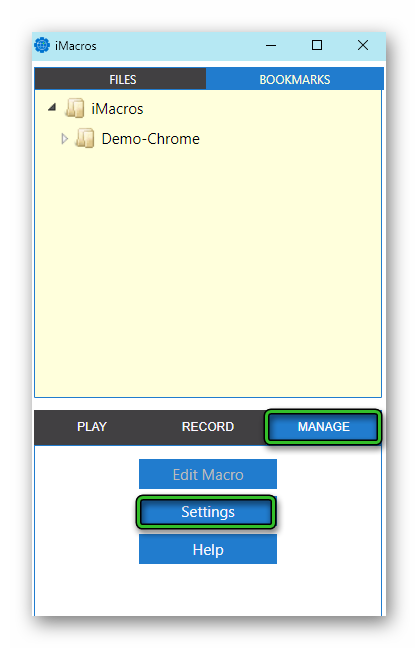
- На открывшейся странице настройки iMacros устанавливаем пользовательские настройки. Например, вы можете прикрепить панель iMacros к окну браузера, настроить режим записи или плеера, установить мастер-пароль для доступа к плагину.
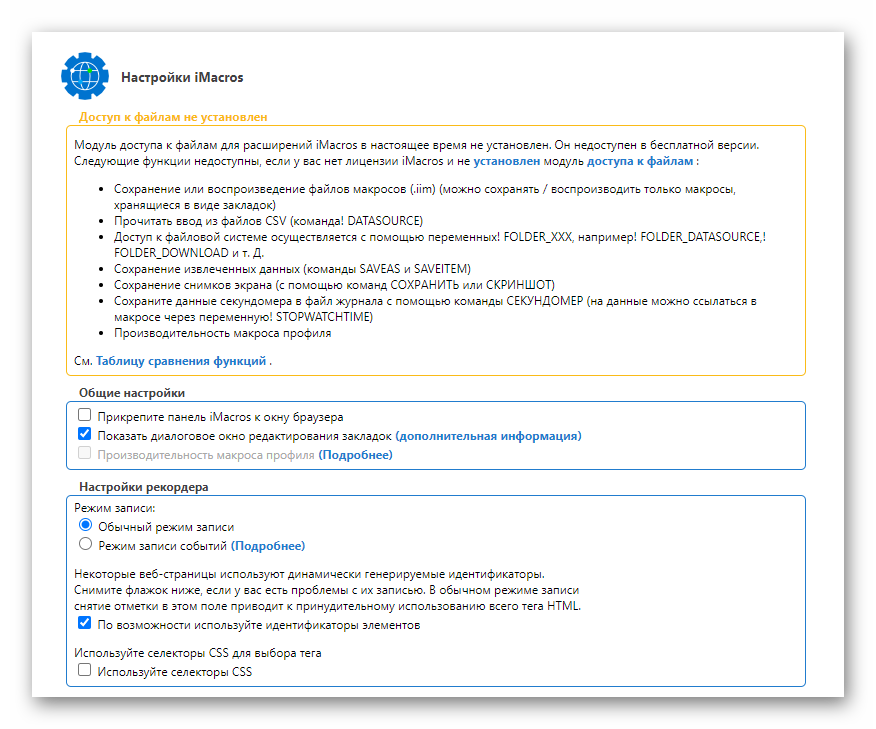
Для неопытных пользователей и тех, кто впервые устанавливает и начинает использовать расширением для оптимизации рабочих процессов, разработчики добавили папку с демонстрационными шаблонами. В них присутствуют полезные комментарии и демонстрации принципа действия, что позволит разобраться в целом в работе макросов и настройки их.
Папка с макросами автоматически добавляется на панель закладок. Но для более детального ознакомления мы рекомендуем воспользоваться директорией в меню управления.
- Запускаем приложение iMacros мы переходим на вкладку Bookmarks и разворачиваем содержимое папки Demo-Chrome, кликнув по маленькой стрелочке слева от названия папки.
- Каждый из перечисленных записанных макросов здесь отвечает за набор каких-то определённых действий. Например, файл Open6Tabs.iim – открывает шесть новых вкладок в браузере.
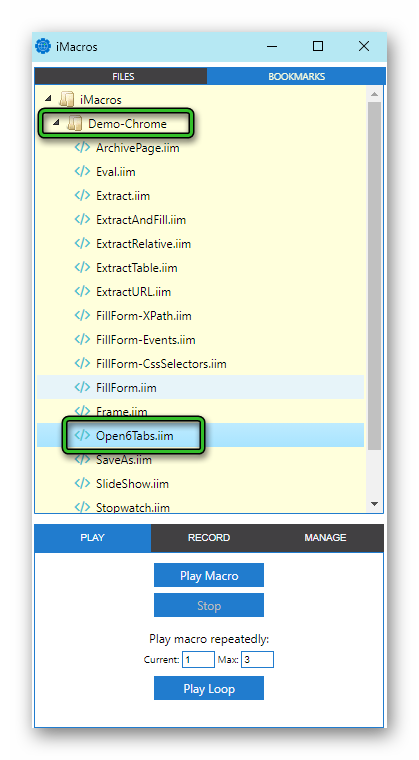
- Выделите его кликом мыши и нажмите Play Macro, чтобы запустить один цикл работы макроса.
- В рабочей среде расширения вы увидите программный код.
- Красная строка строка сверху сигнализируют об выполнении скрипта.
- Для остановки выполнения скрипта используйте кнопку Stop.
- Кнопка Play Loop запускает повторяющийся цикл. Вы можете установить сколько раз программный код должен повторяться.
Вы видите — браузер открыл 6 новых вкладок с различными сайтами.
Чтобы отредактировать скрипт выделите его кликом мыши и выберите во всплывающем окне кнопку Edit.
